主页 > 经验 >
防止电脑中浏览器的主页被恶意篡改的设置教程
很多用户都会遇到浏览器的主页被恶意篡改的现象,如何杜绝这一问题呢?本文将提供防止电脑中浏览器的主页被恶意篡改的设置教程供大家了解,希望可以帮助到大家
原因分析:
很多软件或插件在安装后会恶意篡改电脑系统中的浏览器的主页,并且无法直接在浏览器设置中修改。
设置教程:
1、下载360安全卫士或者其它杀毒软件;
软件名称:
360安全卫士最新版 v10.3.0.1002d 简体中文 官方版 安装版
软件大小:
59.9MB
更新时间:
2016-06-16
2、打开360安全卫士,点击电脑清理;
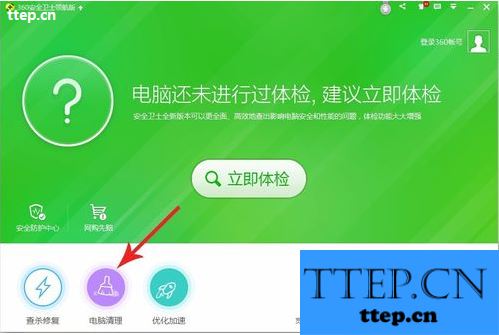
3、在“清理软件”中选择不需要的软件,点击“一键清理”;
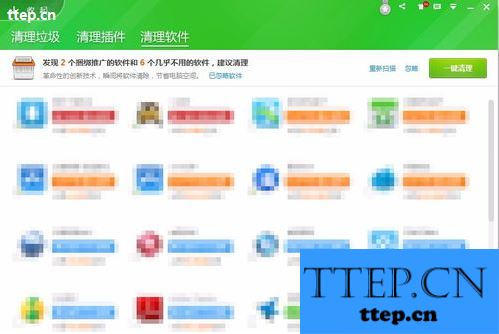
4、切换到“清理插件”,选中需要清理的插件,点击“立即清理”;
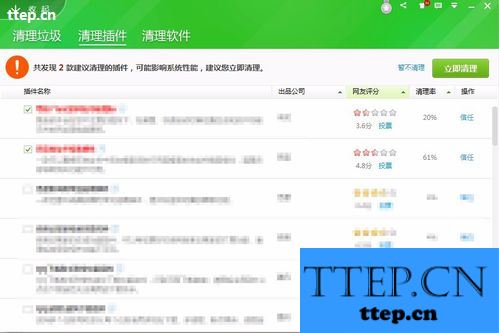
5、返回主界面,点击右下角的“更多”;
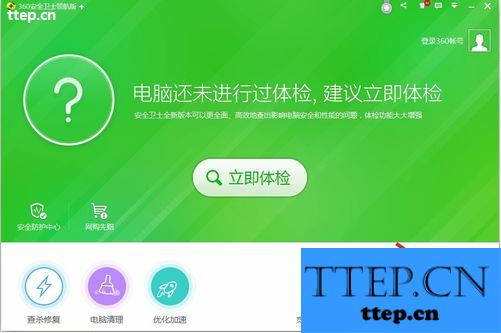
6、在全部工具中,点击“主页防护”;
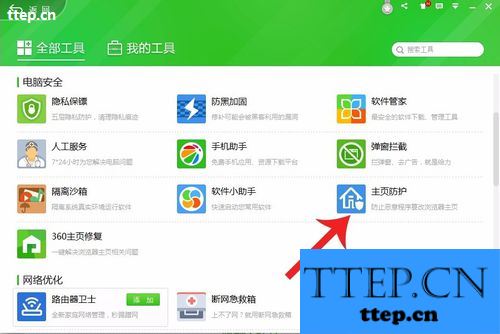
7、设置浏览器主页,并点击锁定,或设置默认搜索和默认浏览器;
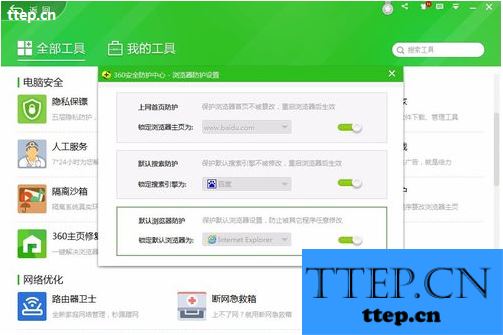
8、设置好之后,点击开关处于锁定状态即可。
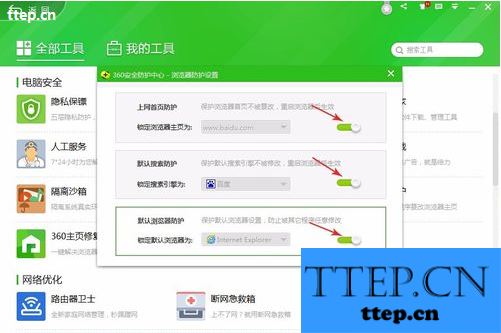
以上就是对防止电脑中浏览器的主页被恶意篡改的设置教程的介绍,如果你也遇到同样的问题,按照上述的方法进行解决。
原因分析:
很多软件或插件在安装后会恶意篡改电脑系统中的浏览器的主页,并且无法直接在浏览器设置中修改。
设置教程:
1、下载360安全卫士或者其它杀毒软件;
软件名称:
360安全卫士最新版 v10.3.0.1002d 简体中文 官方版 安装版
软件大小:
59.9MB
更新时间:
2016-06-16
2、打开360安全卫士,点击电脑清理;
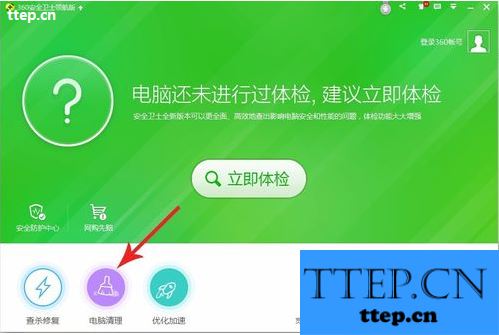
3、在“清理软件”中选择不需要的软件,点击“一键清理”;
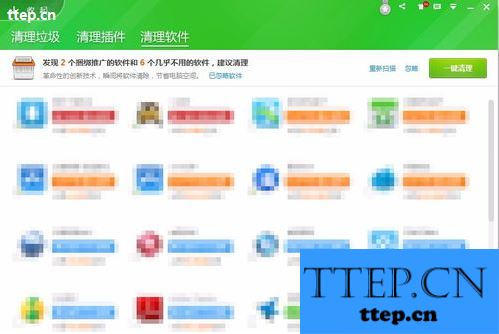
4、切换到“清理插件”,选中需要清理的插件,点击“立即清理”;
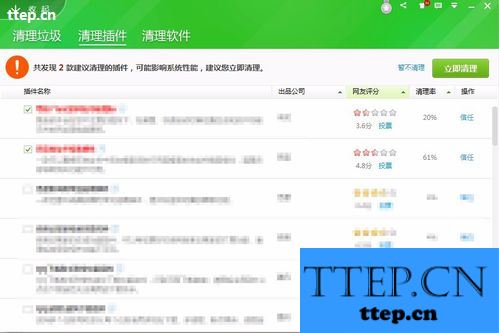
5、返回主界面,点击右下角的“更多”;
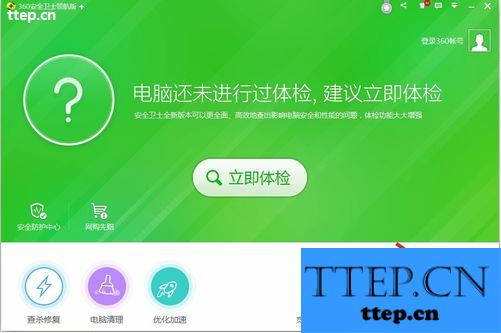
6、在全部工具中,点击“主页防护”;
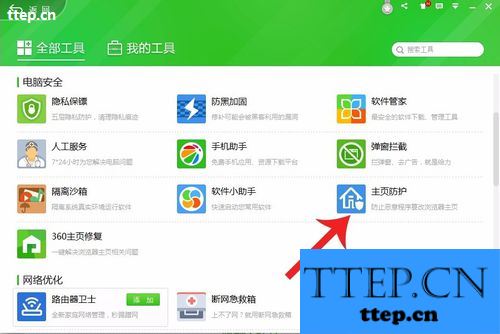
7、设置浏览器主页,并点击锁定,或设置默认搜索和默认浏览器;
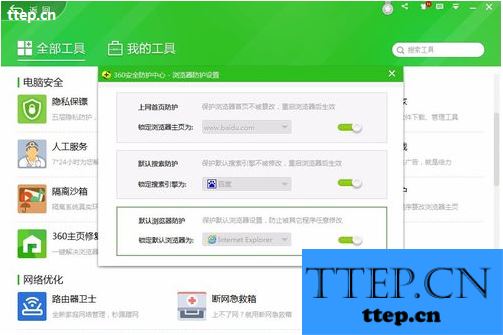
8、设置好之后,点击开关处于锁定状态即可。
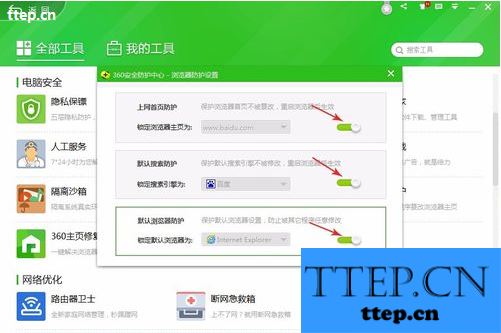
以上就是对防止电脑中浏览器的主页被恶意篡改的设置教程的介绍,如果你也遇到同样的问题,按照上述的方法进行解决。
- 最近发表
- 赞助商链接
